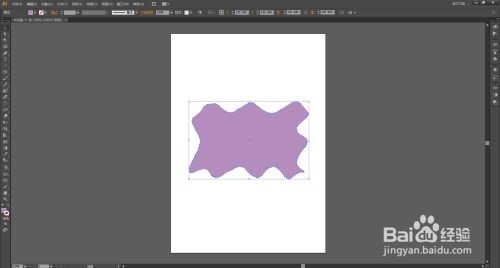1、在菜单栏找到并依次点击【文件】、【新建】

2、在弹出的窗口设置好参数,点击【确定】,新建文档

3、绘制好图形后,【选择工具】选中图形,在左边工具栏找到并点击长按【宽度工具】打开下拉列表

4、在下拉列表里选择【变形工具】

5、使用【变形工具】在图形的边缘点击并拖动鼠标,图形就出现了变形的效果
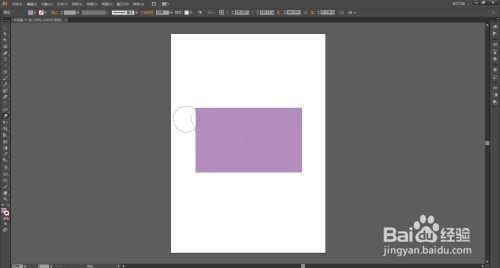
6、最后矩形的边缘就能进行调整了
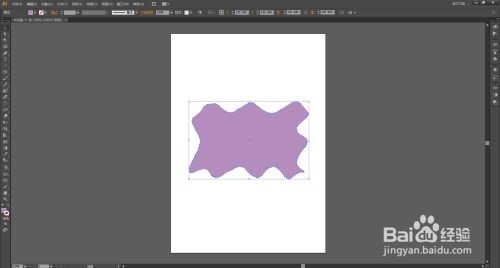
时间:2024-10-13 03:39:09
1、在菜单栏找到并依次点击【文件】、【新建】

2、在弹出的窗口设置好参数,点击【确定】,新建文档

3、绘制好图形后,【选择工具】选中图形,在左边工具栏找到并点击长按【宽度工具】打开下拉列表

4、在下拉列表里选择【变形工具】

5、使用【变形工具】在图形的边缘点击并拖动鼠标,图形就出现了变形的效果
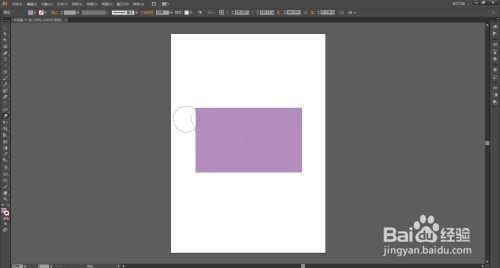
6、最后矩形的边缘就能进行调整了